Η προσθήκη καρτελών σε μια φόρμα της Access μπορεί να την κάνει πιο οργανωμένη και πιο εύχρηστη, ειδικά εάν η φόρμα περιέχει πολλά στοιχεία ελέγχου. Με την τοποθέτηση σχετικών στοιχείων ελέγχου σε ξεχωριστές σελίδες του στοιχείου ελέγχου καρτέλας, μπορείτε να την κάνετε λιγότερη περίπλοκη και πιο εύχρηστη για την εργασία με τα δεδομένα.
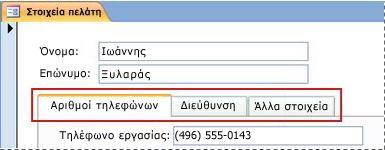
Για να προσθέσετε καρτέλες σε μια φόρμα, μπορείτε να χρησιμοποιήσετε το εργαλείο "Στοιχείο ελέγχου καρτέλας". Κάθε σελίδα ενός στοιχείου ελέγχου καρτέλας ενεργεί ως κοντέινερ για άλλα στοιχεία ελέγχου, όπως πλαίσια κειμένου, σύνθετα πλαίσια ή κουμπιά εντολών. Οι παρακάτω διαδικασίες δείχνουν τον τρόπο για να προσθέσετε ένα στοιχείο ελέγχου καρτέλας σε μια φόρμα.
Σημείωση: Σε όλες τις ακόλουθες διαδικασίες υποθέστε ότι μια φόρμα έχει ήδη δημιουργηθεί και ότι η φόρμα είναι ανοιχτή σε Προβολή σχεδίασης. Για να εμφανίσετε μια φόρμα σε Προβολή σχεδίασης, στο παράθυρο περιήγησης, κάντε δεξιό κλικ στη φόρμα και κατόπιν κάντε κλικ στο κουμπί Προβολή σχεδίασης. Για περισσότερες πληροφορίες σχετικά με τη δημιουργία μιας φόρμας, ανατρέξτε στο άρθρο Δημιουργία φόρμας με το εργαλείο "Φόρμα".
Σημείωση: Αυτό το άρθρο δεν αφορά τις εφαρμογές web της Access.
Τι θέλετε να κάνετε;
Προσθήκη στοιχείου ελέγχου καρτέλας σε μια φόρμα
-
Από την καρτέλα Σχεδίαση, στην ομάδα Στοιχεία ελέγχου, κάντε κλικ στο εργαλείο Στοιχείο ελέγχου καρτέλας.
-
Κάντε κλικ στη φόρμα, στην οποία θέλετε να τοποθετήσετε το στοιχείο ελέγχου καρτέλας.
Η Access τοποθετεί το στοιχείο ελέγχου καρτέλας στη φόρμα.
Μετακίνηση υπαρχόντων στοιχείων ελέγχου σε μια σελίδα καρτέλας
-
Επιλέξτε τα στοιχεία ελέγχου που θέλετε να μετακινήσετε στη σελίδα της καρτέλας. Για να επιλέξετε πολλά στοιχεία ελέγχου, κρατήστε πατημένο το πλήκτρο Shift και, στη συνέχεια, κάντε κλικ στα στοιχεία ελέγχου που θέλετε να μετακινήσετε.
-
Στην Κεντρική καρτέλα, στην ομάδα Πρόχειρο, κάντε κλικ στην εντολή Αποκοπή.
-
Κάντε κλικ στο κείμενο ετικέτας στην καρτέλα που αντιστοιχεί στη σελίδα στην οποία θέλετε να τοποθετήσετε τα στοιχεία ελέγχου. Ένα πλαίσιο επιλογής εμφανίζεται στην καρτέλα.
Σημείωση: Εάν το πλαίσιο επιλογής δεν εμφανίζεται στην καρτέλα, τα στοιχεία ελέγχου δεν θα επισυναφθούν σωστά στην καρτέλα όταν εκτελέσετε το επόμενο βήμα.
-
Στην Κεντρική καρτέλα, στην ομάδα Πρόχειρο, κάντε κλικ στο στοιχείο Επικόλληση.
Η Access τοποθετεί το στοιχείο ελέγχου ή τα στοιχεία ελέγχου στην καρτέλα. Για να επιβεβαιώσετε ότι τα στοιχεία ελέγχου συνδέονται σωστά με την καρτέλα, κάντε κλικ στην άλλη καρτέλα στο στοιχείο ελέγχου καρτέλας. Τα στοιχεία ελέγχου που μόλις επικολλήσατε πρέπει να εξαφανιστούν και κατόπιν να εμφανιστούν ξανά όταν κάνετε κλικ στην αρχική καρτέλα.
Μεταφορά πεδίων από το παράθυρο εργασιών "Λίστα πεδίων" σε μια καρτέλα
-
Επιλέξτε την καρτέλα στην οποία θέλετε να προσθέσετε τα πεδία.
-
Από την καρτέλα Σχεδίαση, στην ομάδα Εργαλεία, κάντε κλικ στην επιλογή Λίστα πεδίων.
-
Μεταβείτε στον πίνακα που περιέχει τα πεδία που θέλετε να προσθέσετε.
-
Σύρετε κάθε πεδίο από το παράθυρο εργασιών "Λίστα πεδίων" στην καρτέλα. Εναλλακτικά, επιλέξτε πολλά πεδία κρατώντας πατημένο το CTRL ή το πλήκτρο SHIFT ενώ κάνετε κλικ στα πεδία και, στη συνέχεια, σύρετέ τα όλα ταυτόχρονα στην καρτέλα.
Σημείωση: Καθώς σύρετε τα πεδία στην καρτέλα, η καρτέλα γίνεται μαύρη για να υποδείξει ότι τα πεδία θα επισυναφθούν σε αυτήν.
-
Αφήστε το κουμπί του ποντικιού.
Η Access τοποθετεί το πεδίο ή τα πεδία στην καρτέλα.
Προσθήκη άλλων στοιχείων ελέγχου σε μια καρτέλα
Μπορείτε να προσθέσετε άλλους τύπους στοιχείων ελέγχου, όπως εικόνες, κουμπιά εντολών και πλαίσια ελέγχου, στις σελίδες ενός στοιχείου ελέγχου καρτέλας.
-
Επιλέξτε την καρτέλα στην οποία θέλετε να προσθέσετε το στοιχείο ελέγχου.
-
Στην καρτέλα Σχεδίαση, στην ομάδα Στοιχεία ελέγχου κάντε κλικ στο εργαλείο για το στοιχείο ελέγχου που θέλετε να προσθέσετε.
-
Μετακινήστε το δείκτη του ποντικιού στη σελίδα καρτέλας. Καθώς μετακινείτε το δείκτη του ποντικιού επάνω στη σελίδα, γίνεται μαύρη για να υποδείξει ότι το στοιχείο ελέγχου θα επισυναφθεί σε αυτήν.
-
Κάντε κλικ στην καρτέλα όπου θέλετε να τοποθετήσετε το στοιχείο ελέγχου.
Η Access τοποθετεί το στοιχείο ελέγχου στην καρτέλα.
Προσθήκη νέας καρτέλας
-
Επιλέξτε μια καρτέλα ή κάντε κλικ στην κενή περιοχή στο επάνω μέρος του στοιχείου ελέγχου καρτέλας για να επιλέξετε ολόκληρο το στοιχείο ελέγχου.
-
Στην καρτέλα Σχεδίαση, στην ομάδα Στοιχεία ελέγχου, κάντε κλικ στην επιλογή Εισαγωγή σελίδας. Εναλλακτικά, μπορείτε να κάνετε δεξί κλικ στο στοιχείο ελέγχου καρτέλας και, στη συνέχεια, να κάνετε κλικ στην επιλογή Εισαγωγή σελίδας.
Η Access προσθέτει μια νέα κενή σελίδα στο τέλος των υπαρχουσών σελίδων.
Αναδιάταξη καρτελών
-
Κάντε δεξί κλικ σε μια καρτέλα ή κάντε δεξί κλικ στην κενή περιοχή στο επάνω μέρος του στοιχείου ελέγχου καρτέλας.
-
Κάντε κλικ στην επιλογή Διάταξη σελίδων.
-
Στο παράθυρο διαλόγου Σειρά καρτελών, επιλέξτε την καρτέλα που θέλετε να μετακινήσετε.
-
Κάντε κλικ στην επιλογή Μετακίνηση επάνω ή στην επιλογή Μετακίνηση κάτω για να τοποθετήσετε την καρτέλα στη σειρά που θέλετε.
-
Επαναλάβετε τα βήματα 3 και 4 για άλλες καρτέλες που θέλετε να μετακινήσετε.
Σημείωση: Η εντολή Σειρά καρτελών δεν πρέπει να συγχέεται με την εντολή Σειρά Tab. Η εντολή Σειρά tab χρησιμοποιείται για να ορίσετε τη σειρά με την οποία ο δρομέας μετακινείται στα στοιχεία ελέγχου σε μια φόρμα ενώ πατάτε το πλήκτρο Tab.
Μετονομασία μιας καρτέλας
-
Κάντε κλικ στην καρτέλα που θέλετε να μετονομάσετε.
-
Σε περίπτωση που δεν εμφανίζεται το παράθυρο εργασιών "Φύλλο ιδιοτήτων", πατήστε το πλήκτρο F4 για να εμφανιστεί.
-
Στην καρτέλα Όλα του φύλλου ιδιοτήτων, τροποποιήστε το κείμενο στο πλαίσιο της ιδιότητας Όνομα και, στη συνέχεια, πατήστε το πλήκτρο ENTER.
Διαγραφή μιας καρτέλας
-
Κάντε δεξί κλικ στην καρτέλα που θέλετε να διαγράψετε και κατόπιν κάντε κλικ στο κουμπί Διαγραφή σελίδας.
Η Access διαγράφει την καρτέλα και όλα τα στοιχεία ελέγχου που περιέχει.










